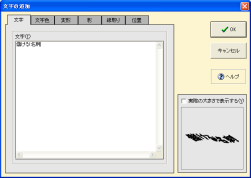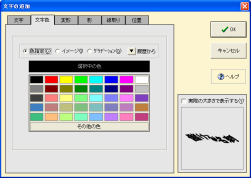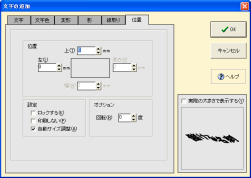名刺の編集 > オブジェクトの追加・設定 >
文字
文字
ラベル上に文字を配置します。編集ツールパネルの【文字】ボタンをクリックするか、<文字(S)>-<文字(T)>を選択すると、「文字の追加」ダイアログが表示されます。
※ロゴの文字の詳細設定画面では、文字の塗り色、文字の影などの各項目に対して、ダイアログ画面が用意されています。
■「変形」タブ
- 文字変形
「する」をチェックすると、「変形パターン」と「変形量」が表示されます。
- フォント
フォント、フォントサイズを選択します。
- スタイル
文字のスタイル(強調、斜体、下線、打ち消し線)を指定します。
- 文字配置
文字の配置(左寄せ・センタリング・右寄せ・均等配置)を指定します。
- 文字間・行間
文字間・行間を設定します。5段階の自動設定と詳細設定(mm)があります。
- 縦書き
チェックすると、文字を縦書きで表記します。
- 半角を全角に変換
チェックすると、半角の文字(ラクチン)を全角の文字(ラクチン)に変換します。
- マイナス記号を除く
チェックすると、半角のマイナス記号(-)は変換されません。
- 全角数字を漢数字に変換
チェックすると、全角数字(1、2、3、4・・・)を漢数字(一、二、三、四・・・)に変換します。
↑上へ戻る
■「影」タブ
- 影をつける
チェックすると、文字に影をつけます。
- 影の位置
影の位置を設定します。
- 影までの距離
スライドバーを左右に動かして文字と影の間の距離を指定します。数値を直接入力することもできます。
- 影の色
影の塗り色を指定します。
↑上へ戻る
【OK】ボタン
文字オブジェクトをラベル上に配置します。。
↑上へ戻る
【キャンセル】ボタン
文字オブジェクトの追加・編集を中止します。
↑上へ戻る
実際の大きさで表示する
チェックすると、オブジェクトをラベルに配置した場合と同じ大きさのプレビューが表示されます。
↑上へ戻る